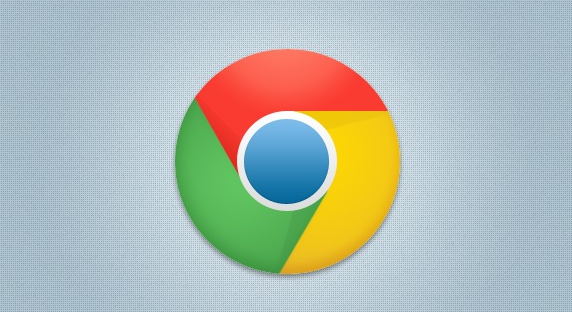Chrome浏览器插件冲突排查及解决方案全攻略
发布时间:2025-07-30
来源:谷歌浏览器官网
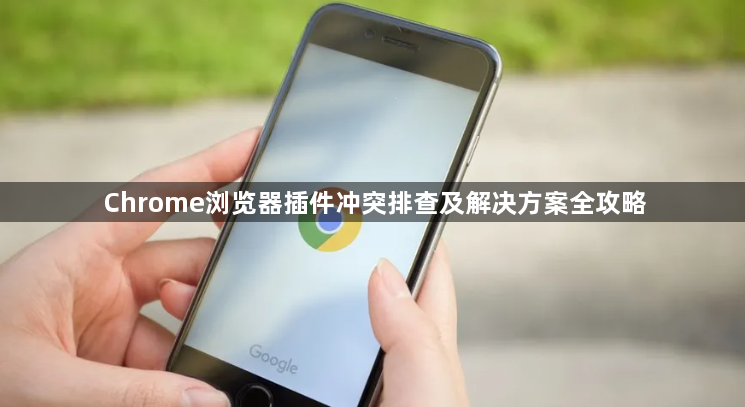
进入扩展程序管理页面。打开Chrome浏览器,点击右上角的三个垂直点(菜单按钮),然后选择“更多工具”-“扩展程序”,或者直接在地址栏输入`chrome://extensions/`并按回车键。这里会显示所有已安装的插件列表,包括启用和禁用状态的信息。
通过禁用启用排查冲突。将所有扩展程序按照启用和禁用状态分成两组。例如,如果有四个扩展,先禁用其中两个。刷新或重启浏览器,观察问题是否依然存在。若问题消失,说明被禁用的那组扩展中存在问题。此时,可以继续对这组扩展进行二分法排查,直到找到问题扩展。若问题依然存在,说明问题出在另一组扩展中,同样使用二分法继续排查。
逐个禁用插件检测。在扩展程序管理页面,逐个禁用插件并刷新页面,以定位导致冲突的扩展。每次禁用一个插件后,立即刷新出现问题的网页,查看异常现象是否消失。如果禁用某个插件后问题解决,则该插件很可能与其他插件或浏览器存在冲突。
使用无痕模式测试。按`Ctrl+Shift+N`打开无痕窗口,确认问题是否复现。若正常,说明扩展导致冲突,返回扩展程序页面,点击“重置设置”按钮,适合快速恢复默认状态。无痕模式下不会加载任何已安装的插件,可以帮助判断是否是插件引起的冲突。
更新插件版本。在`chrome://extensions/`页面检查插件更新,点击“更新”按钮。旧版本可能因兼容性问题引发冲突,而新版本通常包含开发者对兼容性问题的修复和改进。确保所有插件都保持最新状态,可以减少因版本过旧导致的冲突风险。
调整插件加载顺序。在扩展程序管理页面中,尝试更改插件的顺序。某些情况下,改变加载顺序可能会解决冲突问题。例如,基础性插件(如广告拦截)优先启用,功能性插件(如开发工具)后启用,避免加载顺序导致覆盖冲突。
查看控制台错误。按`F12`(Windows)或`Command+Option+I`(Mac)打开开发者工具,切换到“Console”标签页,查找如“脚本冲突”或“未定义错误”等提示。这些错误信息可以帮助进一步定位具体的冲突来源和原因。
修改插件设置。点击插件下方的“详情”按钮,修改配置(如禁用部分功能、添加例外规则)。例如,广告拦截插件可设置白名单避免与网站脚本冲突。通过调整插件的内部参数,有时可以规避与其他插件或浏览器本身的冲突。
卸载冲突插件。若确认某个插件与其他插件或浏览器存在冲突,且无法通过更新或调整顺序解决,可考虑卸载该插件。如果该插件的功能并非必需,卸载后可解决冲突问题,使浏览器恢复正常使用。若之后仍需该插件功能,可寻找替代插件或联系插件开发者反馈问题。
清理残留数据。删除`%APPDATA%\..\Local\Google\Chrome\User Data\Default\Extensions`文件夹,重启浏览器并重新登录账号。有时即使卸载了插件,其残留的数据仍可能导致冲突,彻底清理这些数据有助于完全解决问题。
关闭硬件加速。若驱动冲突导致崩溃,进入设置→“系统”,取消勾选“使用硬件加速模式”,并更新显卡驱动。硬件加速功能在某些情况下可能与特定插件产生冲突,关闭它可以作为一种临时解决方案。
通过分层级的管控策略组合运用上述方法,优先解决影响基础功能的明显错误,再逐步优化细节体验。遇到复杂问题时,可以同时开启多个面板协同工作,例如结合元素审查与控制台日志分析动态效果实现原理。日常使用时保持开发者工具熟练度,定期检查更新版本带来的新特性支持情况。